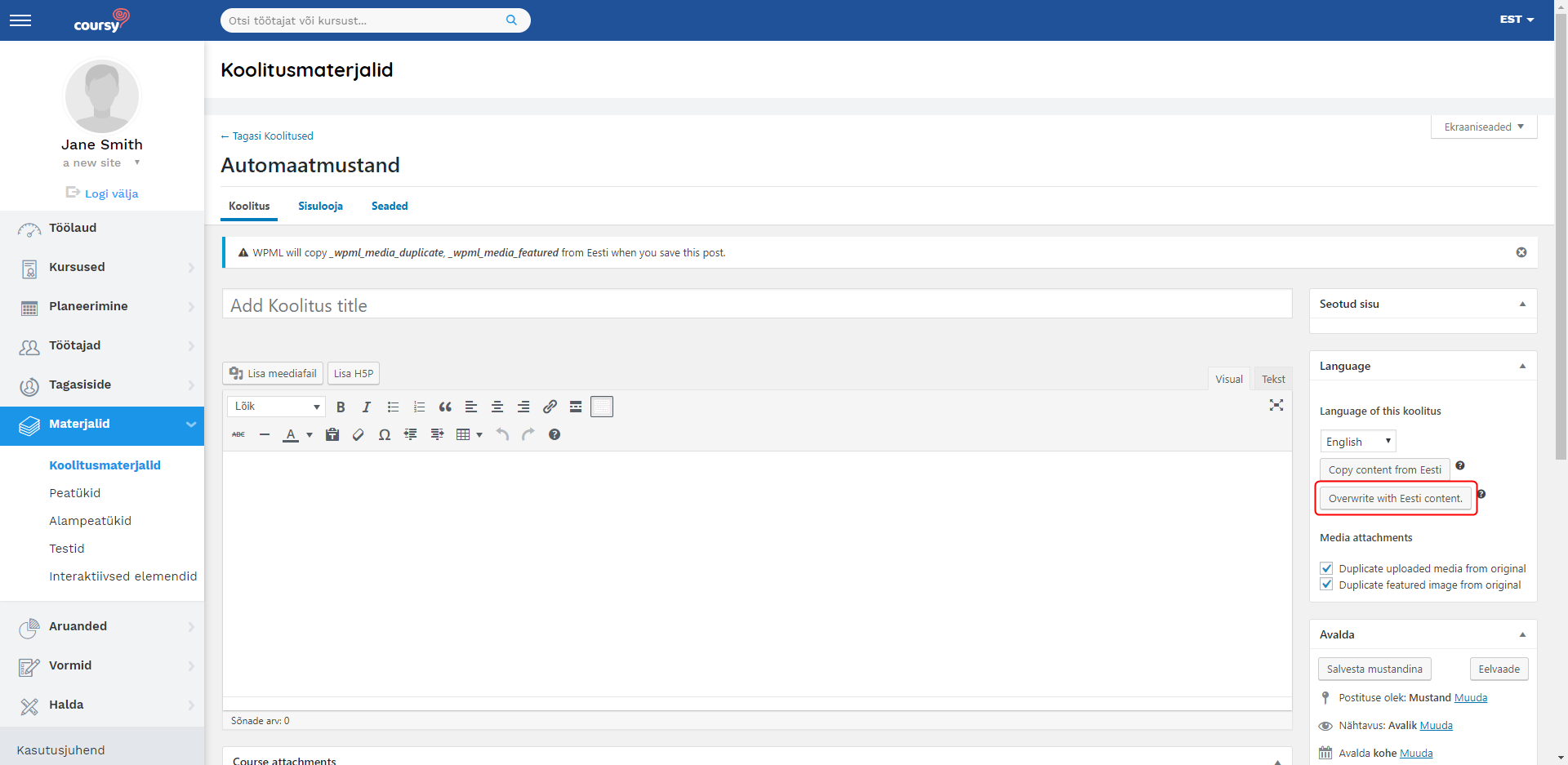Materjali tõlkimiseks tuleb kõigepealt lisada materjali peatükkidele, alampeatükkidele ja testidele tõlked ning seejärel need tõlke sisuloojas kokku siduda.
Materjalile tõlke lisamine
Tõlke lisamist saab alustada sinist värvi + nupu kaudu. Tõlkimise nupud kuvatakse kahes vaates:
- materjali nimekirjavaates eraldi veeruna
- materjali detailvaates Language paneelil
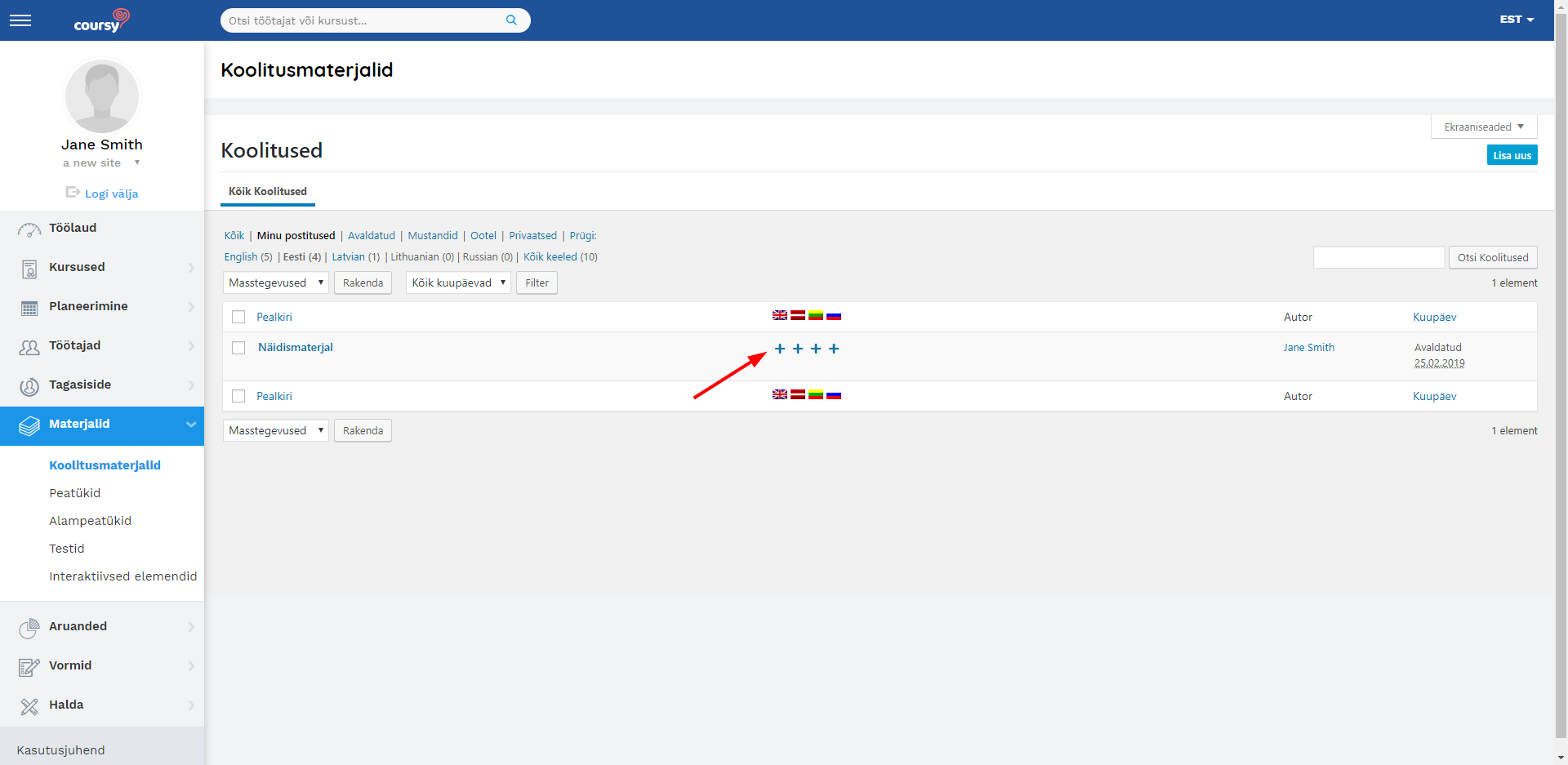
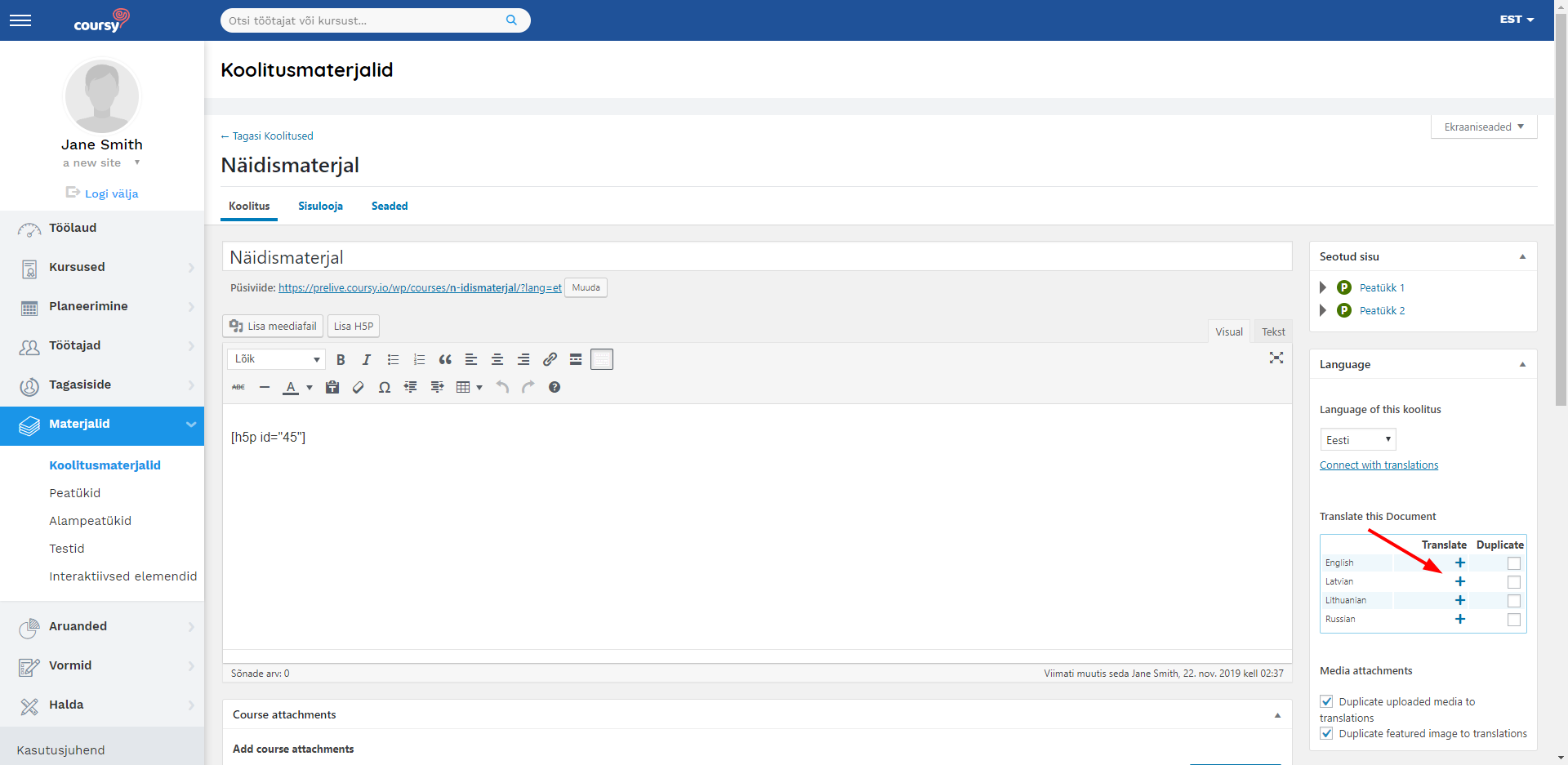
Tõlke sisu lisamine käib sama moodi, kui üldine materjali sisu lisamine. Kõik materjali peatükid, alampeatükid ja testid tuleb eraldi tõlkida. Pärast tõlgete lisamist tuleb need Sisulooja vaates tervikuks kokku siduda.
Sammud
- Kliki materjali juures olevale tõlke lisamise nupule (+)
- Sisesta tõlke sisu
- Salvesta muudatused klikkides Avalda/Uuenda
- Korda samme 1.-3. kõikide materjali peatükkide, alampeatükkide ja testide puhul
- Ava koolitusmaterjali tõlge
- Suundu Sisulooja vaatesse
- Lisa parempoolsetest menüüdest peatükkide, alampeatükkide ja testide tõlked sisuloojasse, et need tervikuks kokku siduda
- Salvesta muudatused klikkides Avalda/Uuenda
Olemasoleva materjali sidumine tõlkena
Ilma tõlketa materjali on võimalik siduda teiste tõlgetega. Vajalik juhul kui oled lisanud 2 erikeelset materjali ilma tõlkimise nuppu (+) kasutamata ning soovid nad tagantjärgi omavahel siduda.
Sammud
- Ava materjali detailvaade
- Language paneelil kliki Connect with translations nupule
- Käesolev nupp kuvatakse, kui materjali pole veel ühegi tõlkega seotud
- Sisesta tõlke pealkiri ja vali rippmenüüst tõlge, millega materjali siduda soovid
- Kliki OK
- Vali kumb materjal sisaldab originaaltõlget (märkeruut)
- Originaaltõlkega materjali sisu on võimalik tõlgetesse kopeerida või duplitseerida
- Kliki Assign
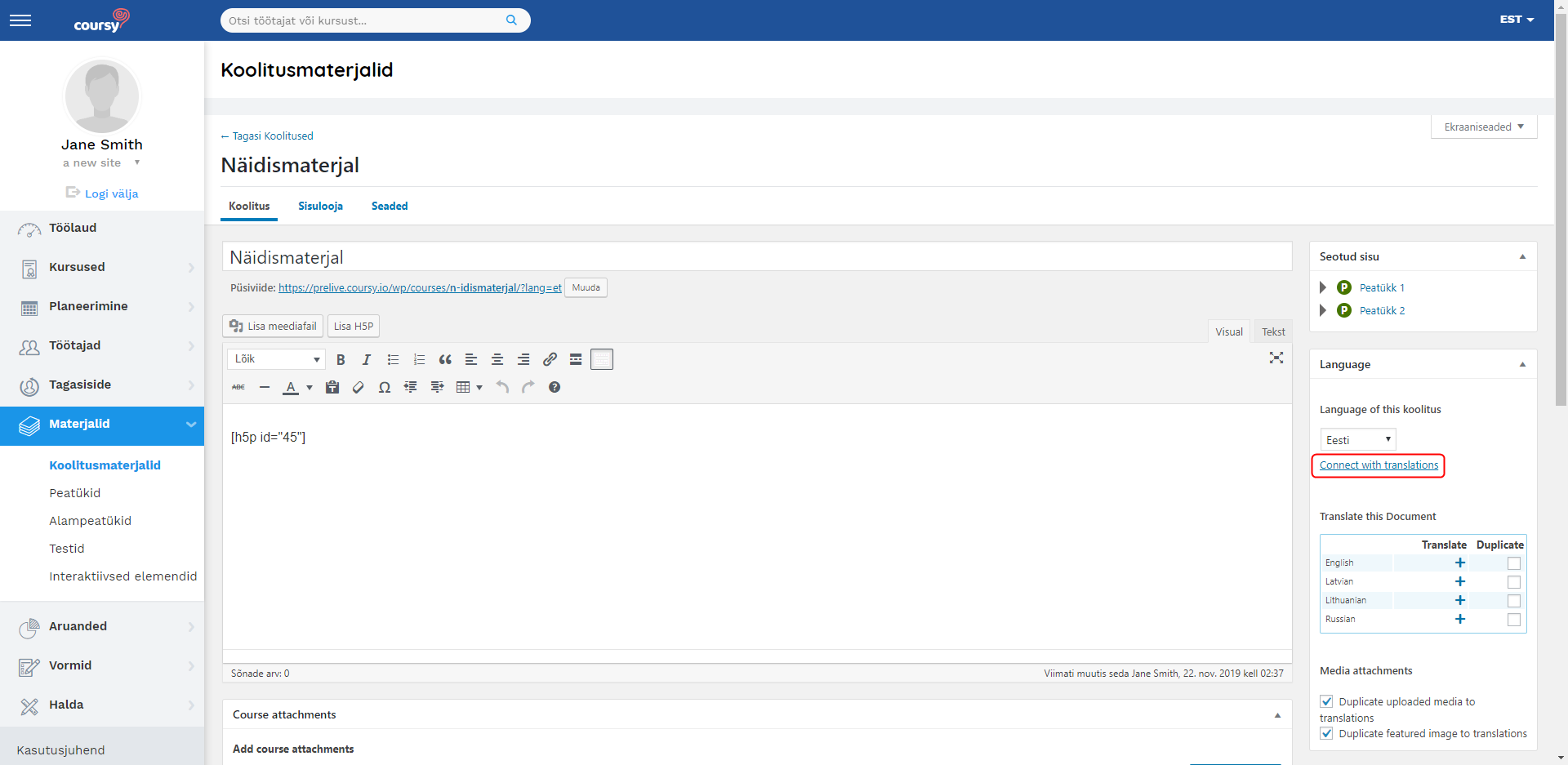
Originaaltõlke sisu kopeerimine
Kui tõlgitav materjal sisaldab elemente, mida pole soov tõlkida (nt pildid või videod), siis on mugav kasutada võimalust kopeerida originaaltõlke sisu ja pealkiri. Seejärel saad muuta tõlkimist vajavad osad ja jätta alles muutmist mitte vajavad osad.
Kopeerimiseks kliki Language paneelil Copy content from [language] nupule ([language] tähistab originaaltõlke keelt).
Käesolevat võimalust kasutades on soovituslik kõigepealt originaaltõlke sisu kopeerida ning seejärel materjali sisu muuta. Kui materjalile on enne Copy content from [language] nupule klikkimist sisu lisatud, siis pealkiri kirjutatakse ümber, kuid sisu lisatakse lihtsalt sisestatud sisu järele.
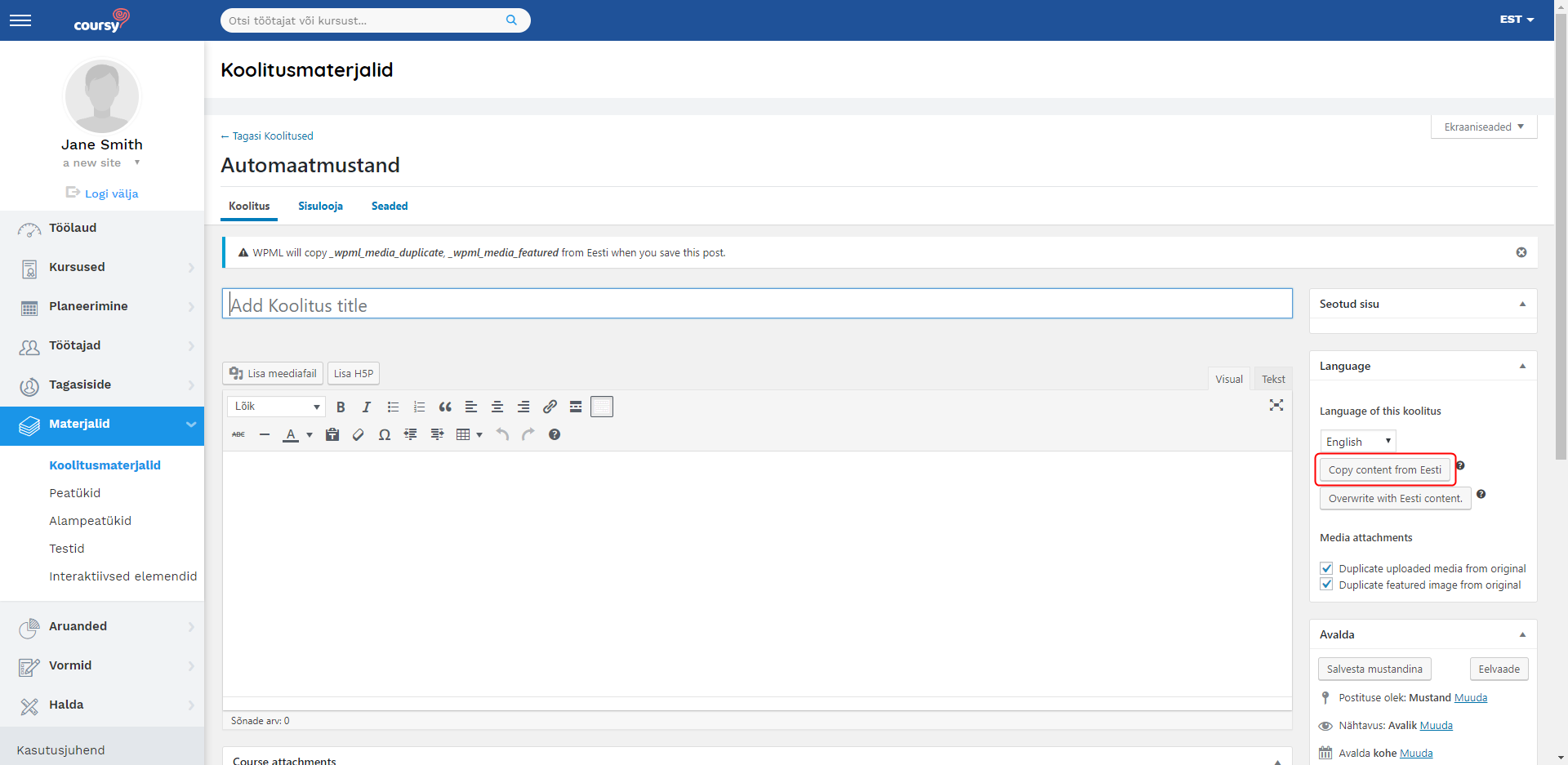
Originaaltõlke duplitseerimine
Nupp Overwrite with [language] content muudab tõlke originaali duplikaadiks. Duplikaadi sisu on alati identne originaaliga (kui muudad originaali, muutub vastavalt ka duplikaat).